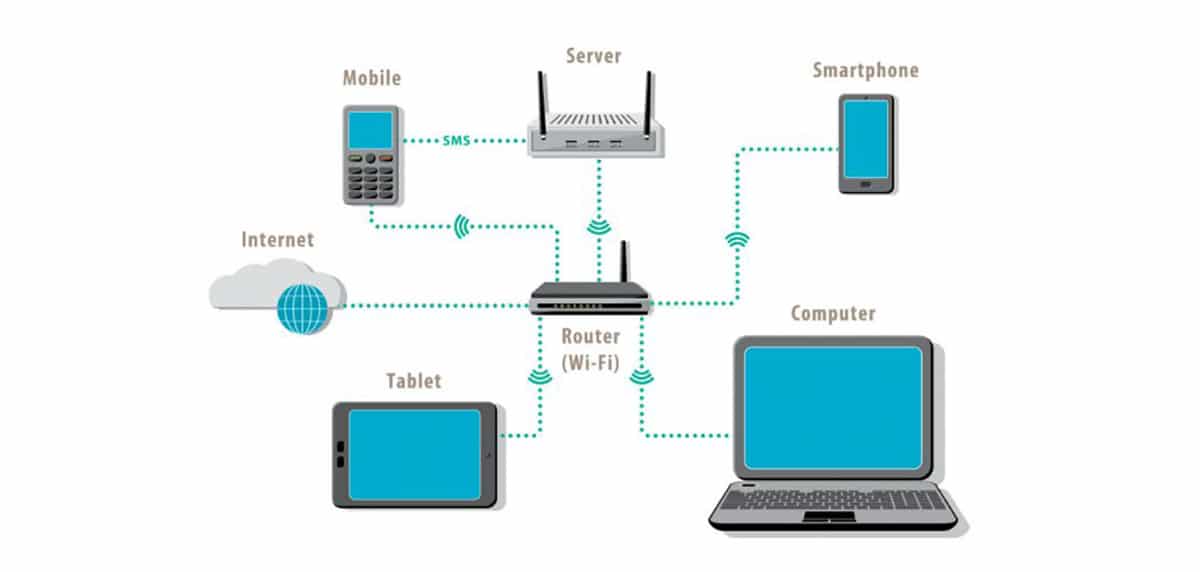
Väčšina článkov, ktoré publikujem v Technologických príručkách, vždy začína nahliadnutie do minulosti ako úvod predmetu, ktorý sa chystám liečiť (roky sú skúsenosťou). V tomto prípade nebudem robiť výnimku a predtým, ako sa dostaneme k veci, sa vrátime o pár rokov späť.
Pred príchodom internetu, sietí počítačového vybavenia obmedzili sa na zdieľanie súborov a tlačiarní hlavne okrem aplikácie na správu, ktorá bola na serveri spoločnosti. Ak mal tím prístup na server, všetko fungovalo.
Keď sa internet začal stávať nástrojom každodennej práce, toto bola implementovaná v sieťach počítačového vybavenia. Jedným z problémov, ktorým čelili počítačoví vedci vždy, bolo to, že internet nedosiahol všetky počítače, aj keď bol počítač pripojený k sieti.
S príchodom bezdrôtových pripojení (Wi-Fi) si pripojenie nevyžadovalo zapojenie všetkých zariadení a spojenia bolo oveľa jednoduchšie vytvoriť a udržiavať pretože ak počítač prestal byť pripojený, problém bol v tomto počítači a nie v celej sieti.
Ak však počítač je pripojený bez prístupu na internet, problém sa neobmedzuje na jednu podmienku, ale môže existovať niekoľko, ktoré môžu byť príčinou tohto problému. Prvá vec, ktorú musíme vedieť, je ako funguje počítačová sieť.
Ako funguje sieť
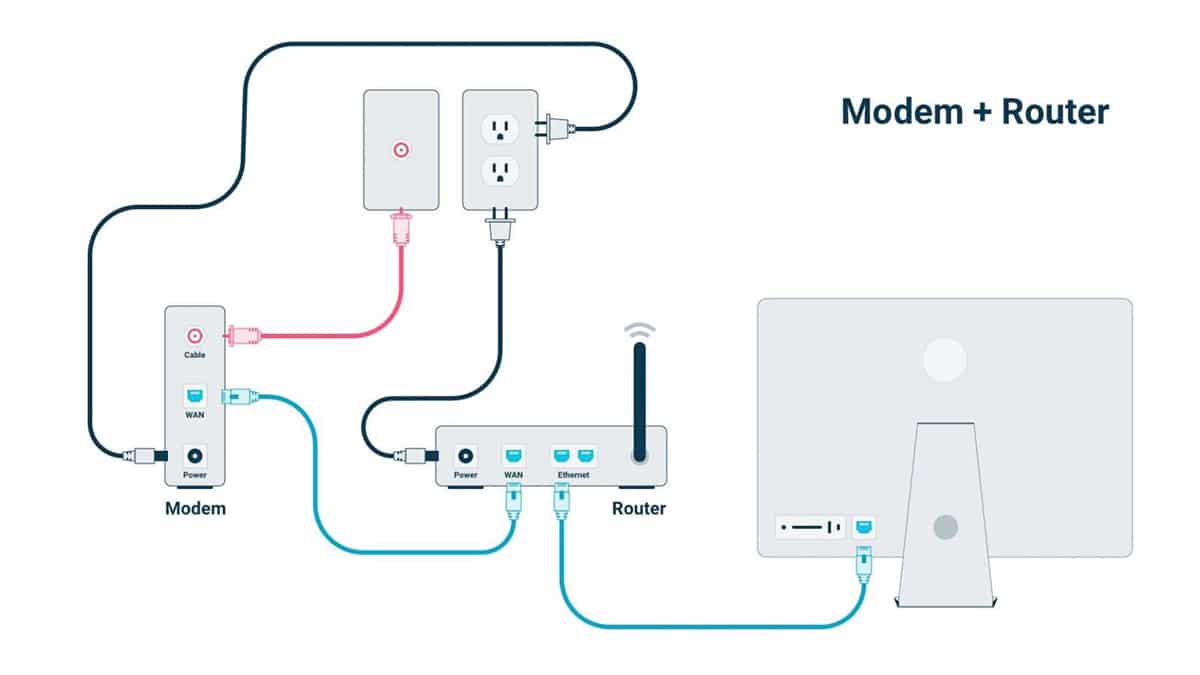
Počítačová sieť umožňuje pripojenie všetkých zariadení (počítače, tablety, smartphony, inteligentné televízory, set-top boxy, zariadenia domácej automatizácie, tlačiarne, pevné disky ...) navzájom a zdieľať zdroje. Zakaždým, keď pripojíme počítač k nášmu domácemu smerovaču, stane sa súčasťou siete a môžeme navzájom zdieľať súbory a zdroje.
V súčasnej dobe, aj keď je zabezpečenie bezdrôtových sietí zostávajú hlavným ťažným koňomTieto sú najpoužívanejšie, hlavne preto, že ich montáž je oveľa lacnejšia a rýchlejšia ako sieť cez ethernetové káble.

Keď sme uzavreli zmluvu na internetové pripojenie (nebudem sa vracať k 14.400 28.800, 56.000 XNUMX a XNUMX XNUMX b / s modemom), operátori nainštalovali modem, ktorý nám ponúkol pripojenie ADSL, modem, ktorý sme museli pripojiť k nášmu počítaču pomocou ethernetového kábla RJ45.
Ak sme si chceli vychutnať Wi-Fi, museli sme kupit router Nezávisle na pripojení k routeru a to, že tento signál šíri bezdrôtovo po celom dome alebo v priestoroch, ak je to kancelária.

Momentálne sú všetky smerovače nainštalované operátormi zahrnúť funkciu smerovača, pretože ide o AIO (všetko v jednom), aby používatelia nemuseli investovať do ďalšieho smerovača, aby mali bezdrôtové pripojenie doma alebo v kancelárii, aj keď mnohí tak zvyknú robiť kvôli zlej kvalite modemu smerovače, ktoré si operátori inštalujú, aby zosilniť signál Wi-Fi a / alebo sa rozhodnete použiť Wi-Fi zosilňovače.
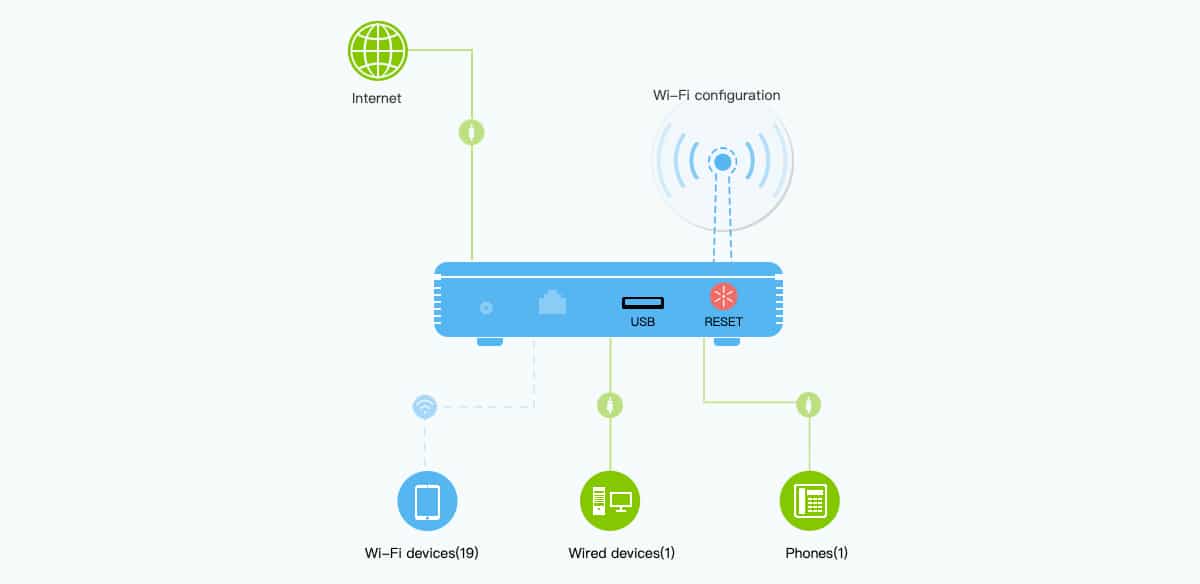
na pripojiť k sieti Wi-Fi Potrebujeme vedieť iba dve veci: názov siete (známy ako SSID) a heslo k sieti. Po pripojení k sieti budeme mať prístup ku všetkým počítačom, ktoré sú pripojené, pokiaľ počítač umožňuje počítaču zdieľať údaje so sieťou.
Pripojené, ale bez prístupu na internet: ako to opraviť?
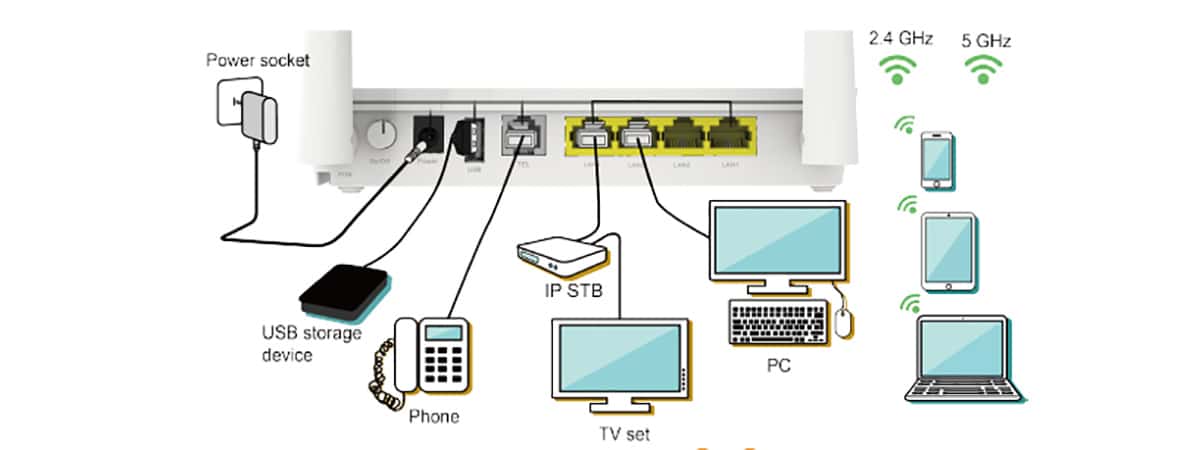
Ako som už uviedol v predchádzajúcich odsekoch, riešenie tohto problému nie je jedinečné, pretože do spojenia môže zasahovať niekoľko faktorov.
Kábel bol odpojený
Ak sme presunuli smerovač alebo ho iba trochu presunuli, aby sme ho vyčistili, je pravdepodobné, že kábel na pripojenie k internetu, ktorý pochádza z ulice, sa uvoľnil alebo nie je v dobrom kontakte. Najzrejmejšie riešenie je niekedy posledné, ktoré sa má zvážiť, keď má byť prvé.
Reštartujte smerovač

Väčšina dnešných smerovačov je navrhnutá na byť trvale zapnutý bez ponúkania akýchkoľvek problémov s výkonom. Riešením problému s pripojením k internetu nášho pripojenia môže byť také jednoduché riešenie ako reštartovanie nášho smerovača.
Obnovte nastavenia siete

Jedným z dôvodov, prečo môžeme byť pripojení k sieti, ale nemôžeme využívať internetové pripojenie, je konflikt adries IP našej siete. V týchto prípadoch je riešením resetovať sieťové nastavenia tak, aby sa karta automaticky prekonfigurovala pomocou ďalších nastavení IP, ktoré nie sú spojené so žiadnym iným zariadením pripojeným k sieti.
Skontrolujte bránu firewall
Ovládanie všetkých má na starosti brána firewall systému Windows spojenie so zariadením zabrániť priateľom iných ľudí v prístupe k nášmu zariadeniu, ak máme otvorený port alebo spojenie, ktoré by nemalo byť.
Ak ste sa pripojili k sieti Wi-Fi a tím sa vás opýtal, či sa chceme pripojiť k internetu prostredníctvom tohto pripojenia, odpovedali sme, že nie, nikdy sa nebudeme môcť pripojiť k internetu, takže budeme musieť odpojte toto pripojenie a pridajte ho späť do počítača.
Prejdite antivírusom

Hoci Windows Defender, antivírus integrovaný do systému Windows 10 je jedným z najlepších antivírusov, aký v súčasnosti na trhu nájdeme tráviť nejaký druh súboru, ktorý sa k nášmu tímu dostal cez externý pevný disk, pendrive alebo iným spôsobom.
Absolvovať antivírus nikdy nebolí všetky úložné zariadenia / jednotky, ktoré pripájame k nášmu zariadeniu, pretože je pravdepodobné, že nájdeme nejaký typ vírusu, ktorý sa skrýva v knižnici a nie v spustiteľnom súbore, kde antivírus vyhľadáva škodlivé prvky.
Sieť Wi-Fi bez pripojenia na internet
Všetky smerovače nainštalované operátormi, aspoň z väčšej časti, nám ponúkajú pripojenie v pásme 2,4 GHz a 5 Ghz. Zatiaľ čo prvé sú zamerané na ponúkanie väčšieho rozsahu, 5 GHz siete nám ponúkajú vyššiu rýchlosť pripojenia. Najbežnejšie je mať obe siete aktivované, pretože je pravdepodobné, že jedno zo zariadení, ktoré používame, nie je kompatibilný so sieťami 5 GHz.
Aj keď to nie je bežné, ale bežné podľa rôznych typov prípadov, niektorí používatelia obmedziť pripojenie na internet iba na jedno z pásiem, hlavne 5 GHz, zatiaľ čo sieť 2,4 GHz je obmedzená na zdieľanie obsahu doma alebo v kancelárii. Ak je to tak, musíme otestovať, či má každá z dvoch sietí, ku ktorým sa pripájame, prístup na internet na stiahnutie problému.
Problémy operátora
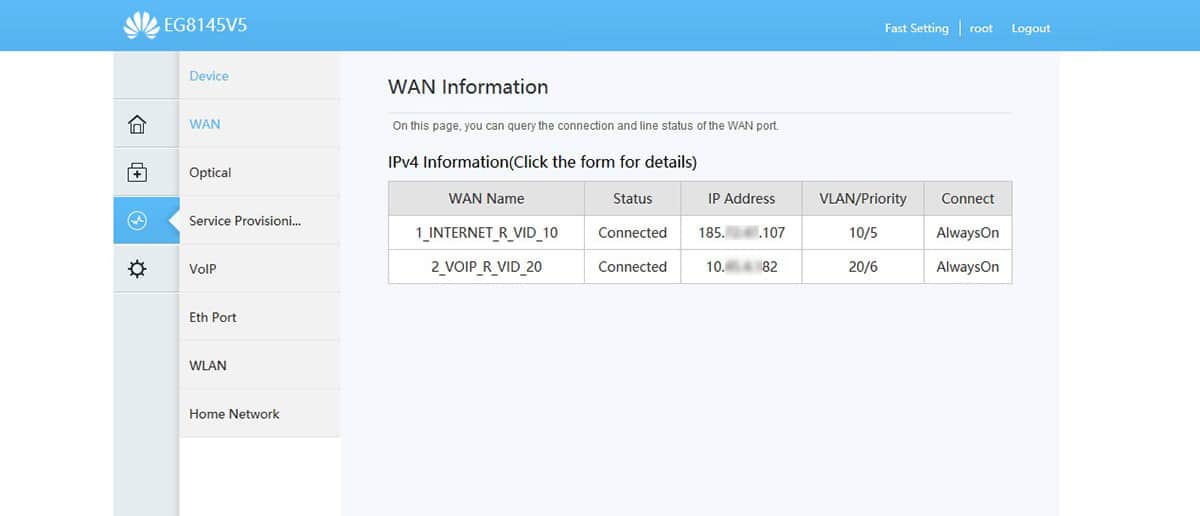
Prvý problém, ktorý musíme vylúčiť skôr, ako o ňom začneme uvažovať, je vylúčiť, že ide o výskyt čiary, problém, ktorý bráni internetu v prístupe k nášmu modemu-smerovaču a je zodpovedný za jeho distribúciu po celej domácnosti alebo kancelárii.
Najrýchlejšou metódou na kontrolu, či máme pripojenie na internet, je použiť iné zariadenie. Ak má pripojenie na internet, problém je s našim počítačom.
V týchto prípadoch je najlepšie, čo môžeme urobiť odstráňte sieťový prístupový bod a znova ho vytvorte, pretože je pravdepodobné, že sme nainštalovali aplikáciu, ktorá narúša fungovanie siete, alebo že sme sa nechtiac dotkli časti konfigurácie pripojenia.
Ak použijeme opakovač
Opakovače signálu Wi-Fi musia byť blízko dosahu smerovača, aby mohol signál opakovať kvalitne. Ak signál, ktorý musíte opakovať, nie je kvalitný, pretože existuje mimochodom elektromagnetické rušenie alebo je smerovač ďaleko od opakovača, je veľmi pravdepodobné, že aj keď sa dokážeme k opakovaču pripojiť, nemáme pripojenie na internet.
Toto nie je sieťová karta
Ak sa naše zariadenie dostane pripojiť k sieti, ale mať pripojenie na internetProblém nebude v sieťovej karte, pretože sa pripája k smerovaču, ktorý je zodpovedný za distribúciu internetového pripojenia získaného prostredníctvom integrovaného modemu.
Ani DNS
DNS nemajú absolútne čo robiť bez ohľadu na to, či máme prístup na internet alebo nie, a jeho funkciou je prekladanie mien, ktoré sú pre ľudí zrozumiteľné, do binárnych identifikátorov spojených so zariadením pripojeným k sieti, aby sme mohli zariadenie vyhľadať a nasmerovať na servery, na ktorých sú umiestnené webové stránky. .
Každá webová stránka je v skutočnosti adresou IP, ale na uľahčenie zapamätania si názvov sa používajú názvy spojené s adresami IP. Nie je to isté zadávať Google IP adresu do prehliadača (za predpokladu, že to bola 333.54.445.111) ako google.es, ale vlastne keď píšeme google.es systém je zodpovedný za presmerovanie tejto adresy URL na zodpovedajúcu adresu IP.
Ďalší aspekt, ktorý treba zvážiť

Jedna vec je pripojenie našej siete, pripojenie, ktoré vytvoríme, keď sa pripájame k smerovaču nášho počítača, a druhé, pripojenie k internetu, ktoré sa vykonáva pomocou modemu. V prípade nehody poskytovateľa môžeme byť pripojení k našej sieti, nie však k internetu. Aj keď nemáme internet, môžeme pokračovať v zdieľaní zariadení a / alebo súborov cez sieť.